QSTARZとAndroidスマホとの接続のやり方を画像付きで解説します!うまく接続できないという方はぜひ参考にしてみてみてください。
QSTARZのアプリをダウンロード
まずはQSTARZのアプリをダウンロードしてください。
Play ストアからダウンロードできます → Q Racing
こちらのアプリもiPhoneのアプリと同様、パソコンがなくても走行ラインをチェックすることができます!
QSTARZとAndroidの接続の接続のやり方
ちょっとAndroidスマホが手に入ったので、iPhoneに引き続き接続方法を解説していきたいと思います。
※QSTARZに走行データが入っている前提での解説になります。
1:QSTARZの電源を入れる
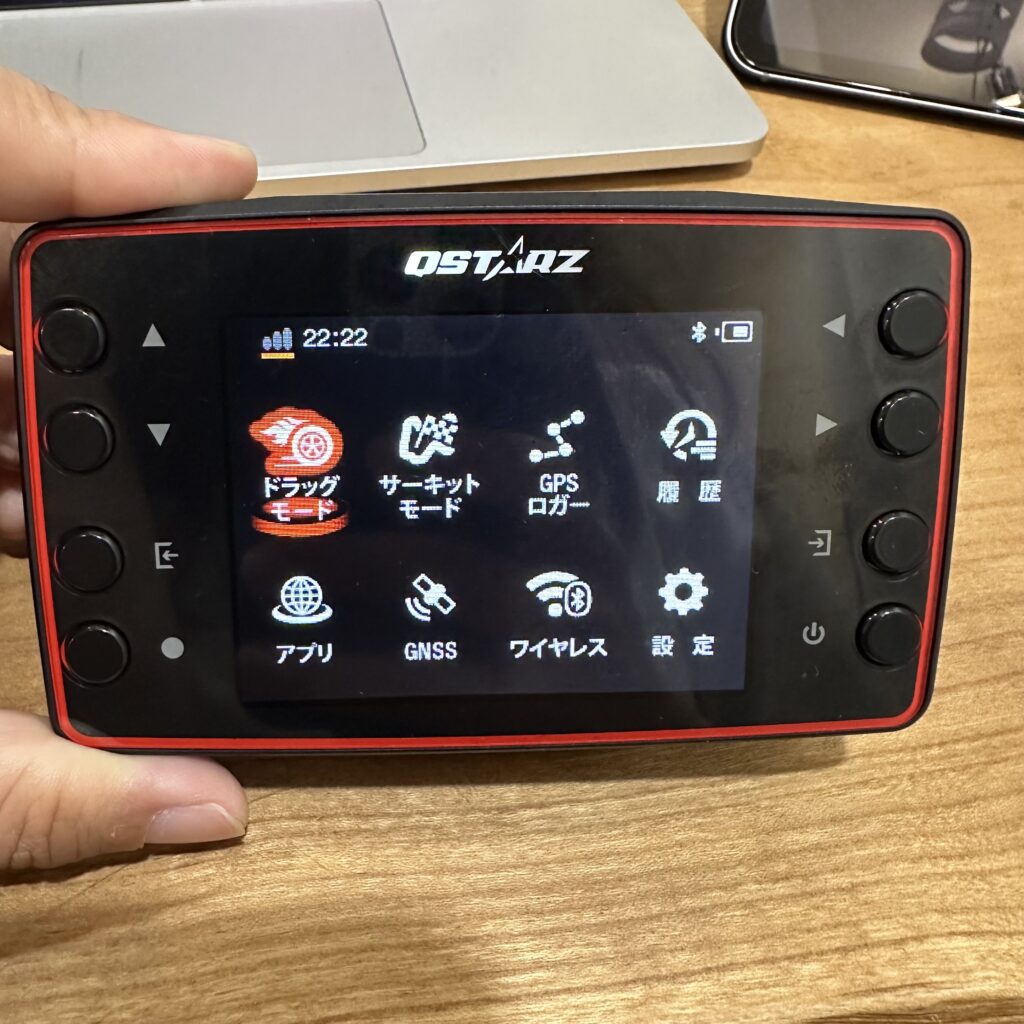
2:AndroidスマホでQ Racingアプリを立ち上げる
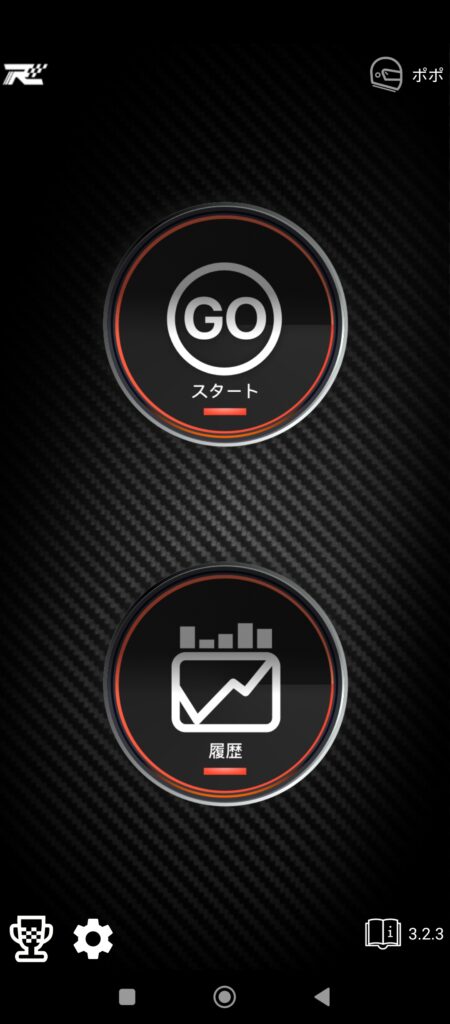
3:設定を開いて、GPSデバイスを選択
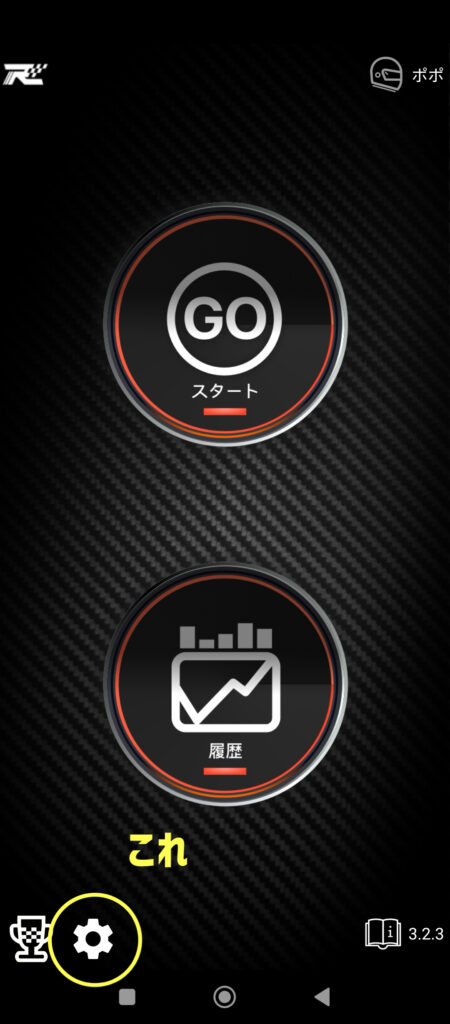
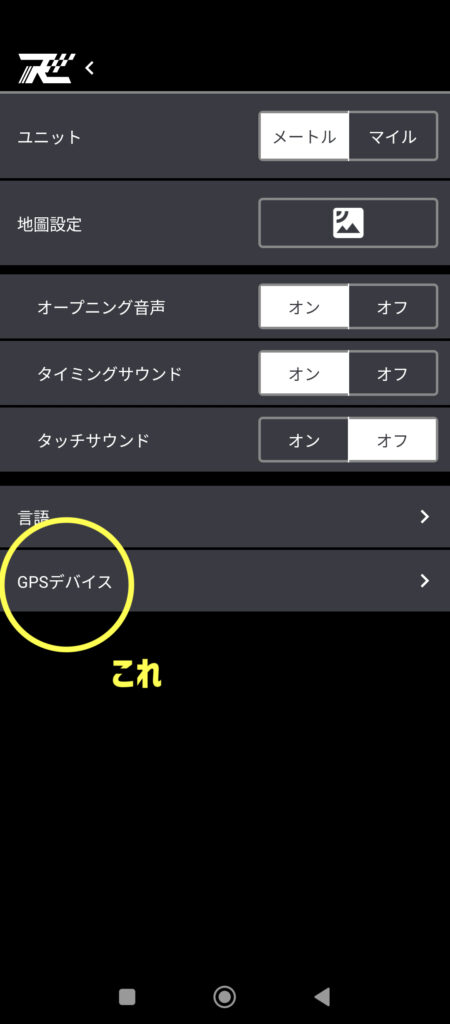
4:+ボタンをタップして機器を接続する
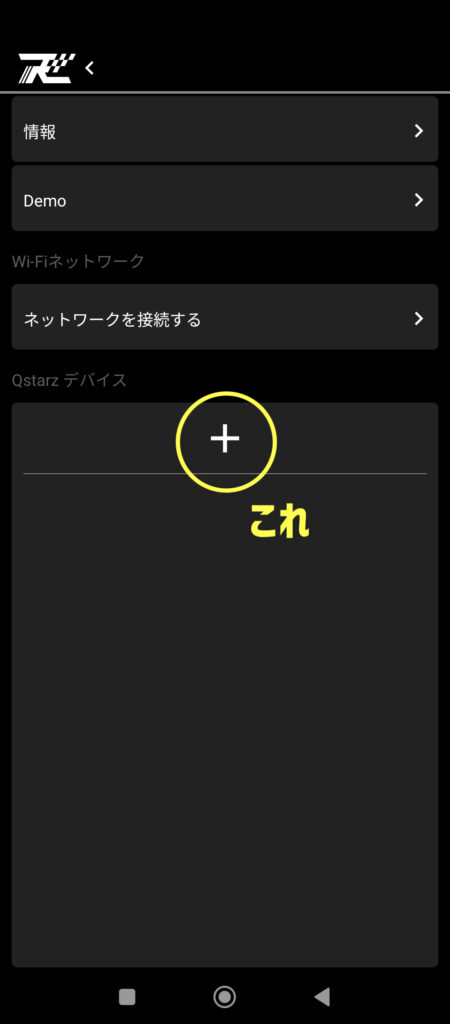
はい を選択↓
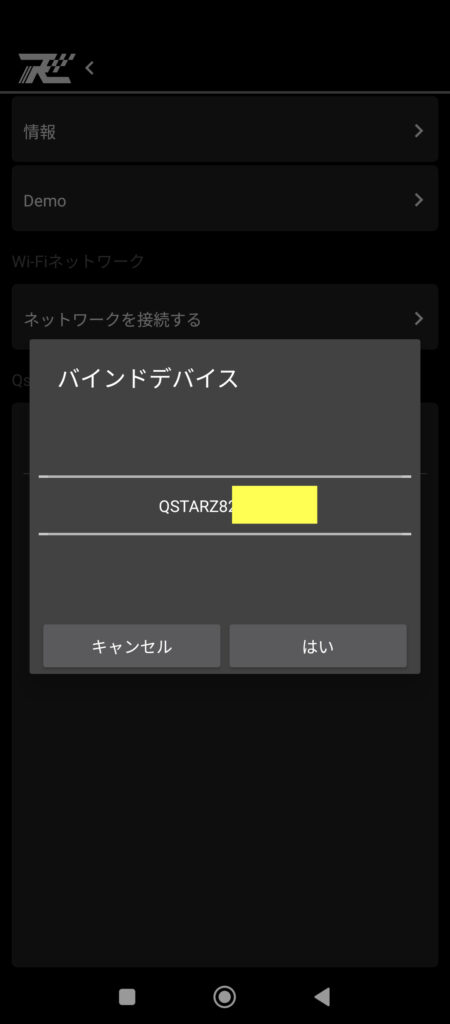
繋がりました↓
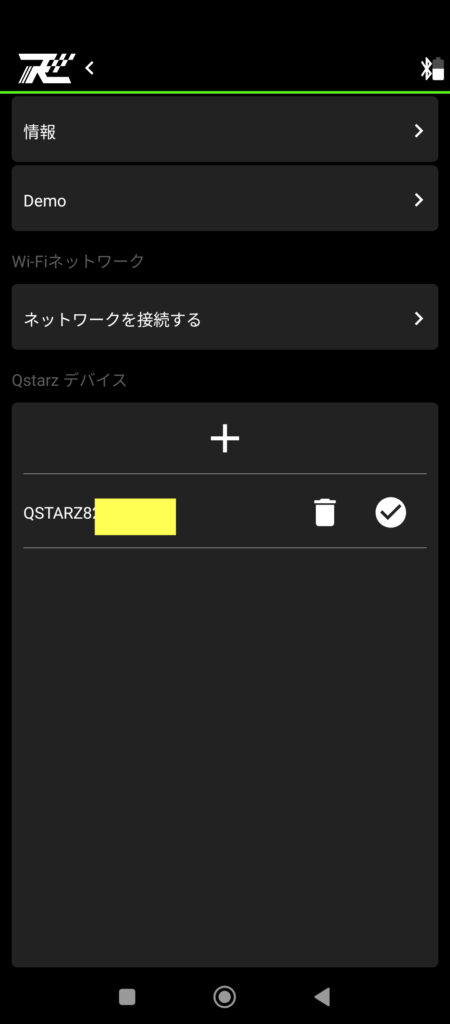
6:ネットワークに接続してQSTARZとAndroidをWi-Fiで繋ぐ
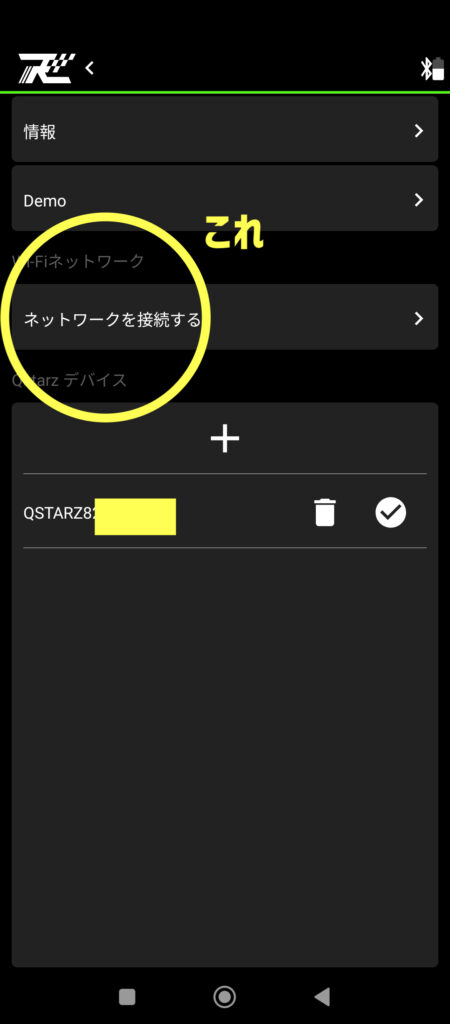
なにかメッセージがでてきたら はい を選択してください。
BluetoothからWi-Fiに接続が変わると、QSTARZからピーって音が鳴って接続が変更になります。
QSTARZアプリに走行データをダウンロードする
上記の作業が完了すると、以下の画面がでます。
今回はQSTARZからアンドロイドスマホへデータを移行したいので上の方をタップします。
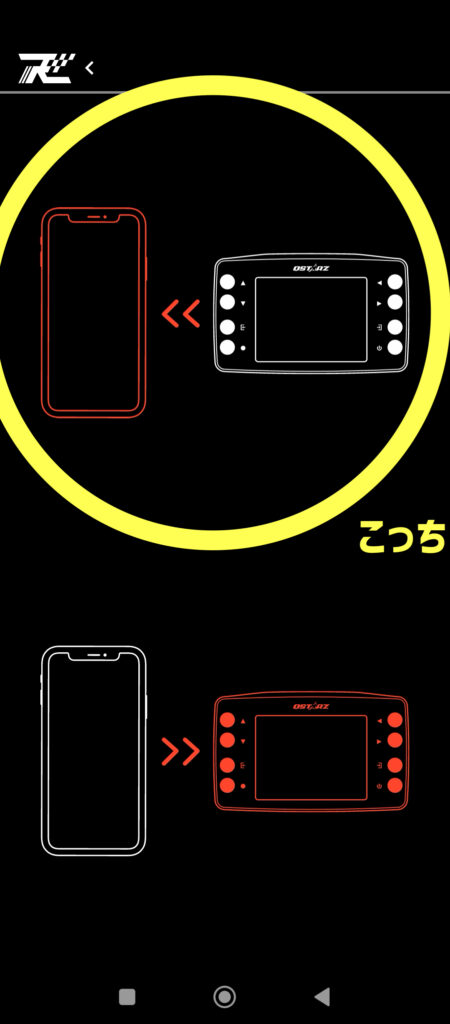
そうすると以下の画面になるので、自分がダウンロードしたい日付ををタップします。
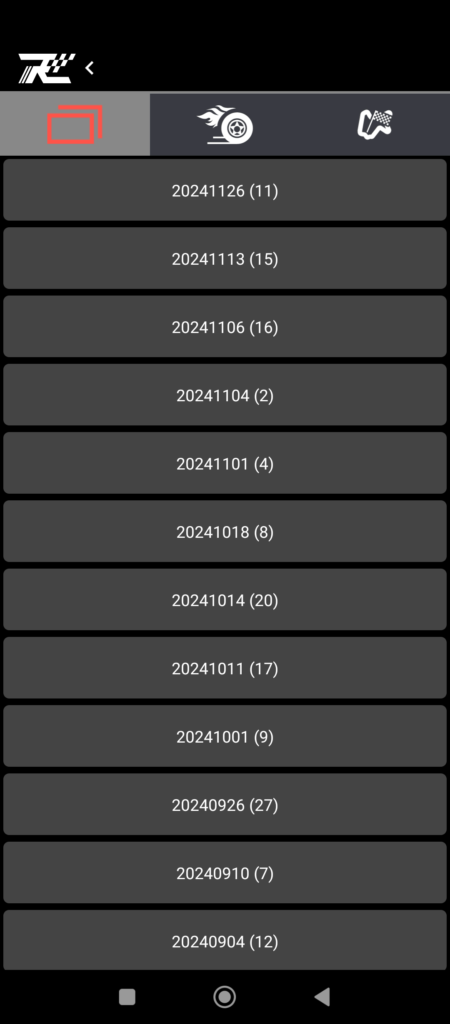
日付を選択すると走行データが表示されるので、ダウンロードしたいデータをタップするとダウンロードが開始されます。
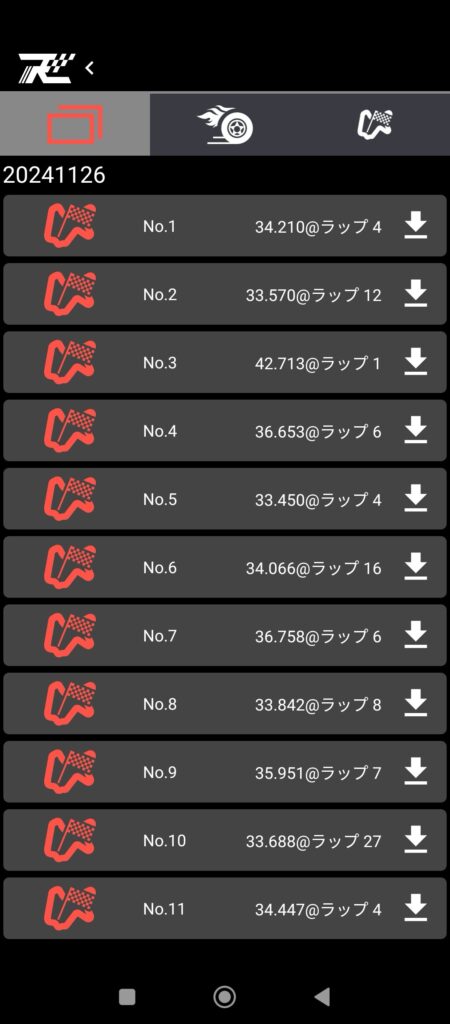
ダウンロードしたデータをみてみよう
データのダウンロードが終わったらメイン画面に戻って、履歴を選択します。
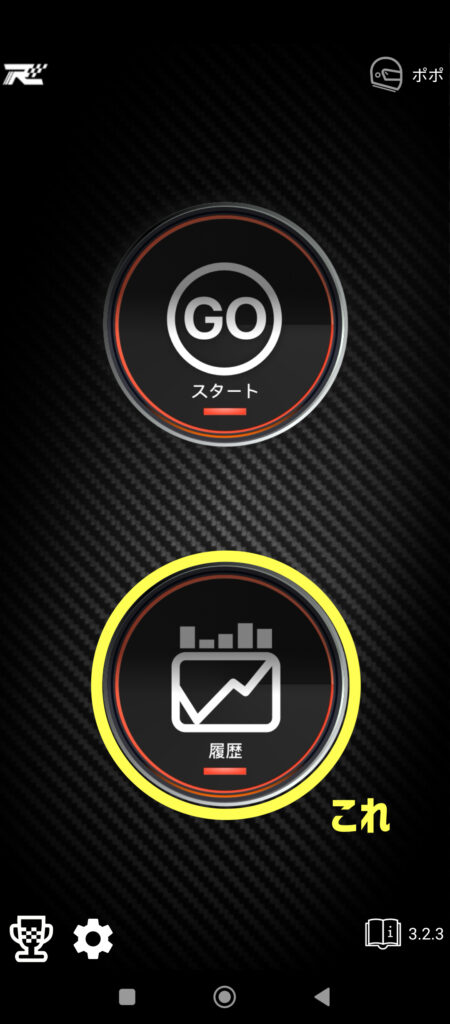
上のメニューの右側をタップするとデータが表示されます。
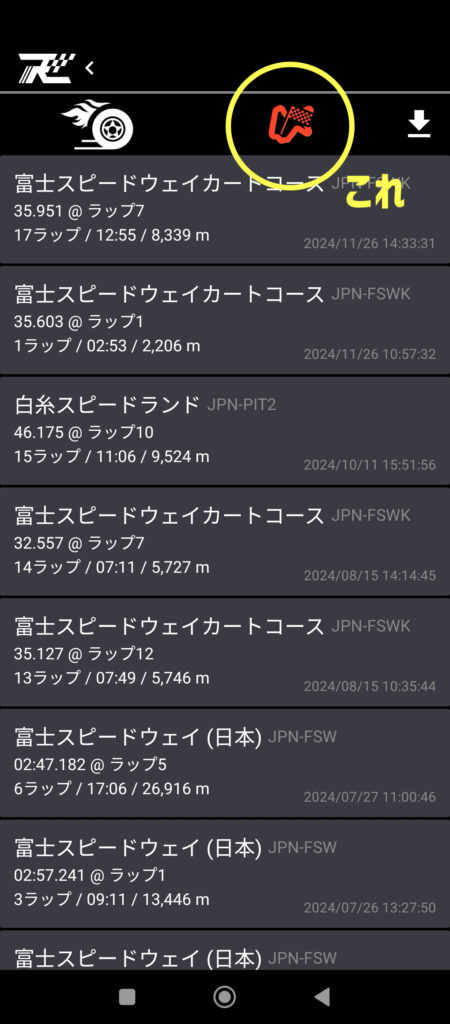
みたいデータを選択すると以下の画面になります。ベストラップは青で表示されます。
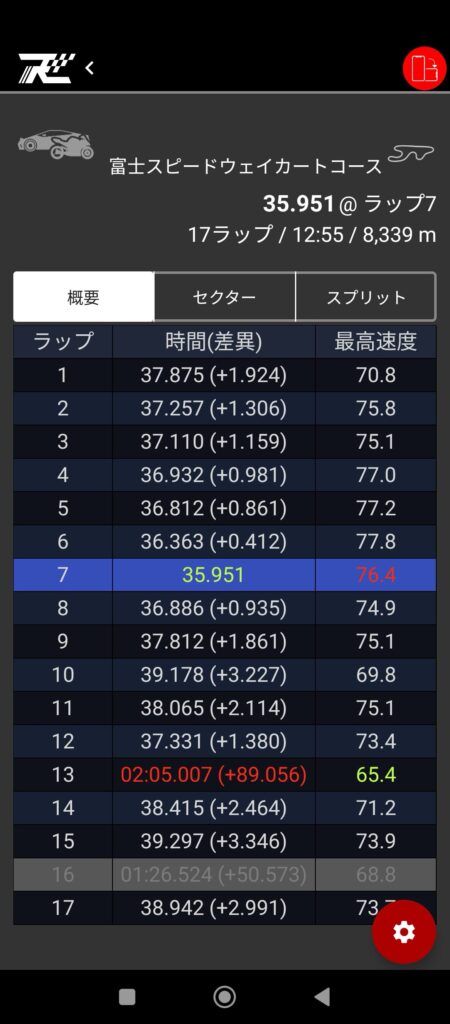
さらにみたいラップを選択すると以下の画面になって、走行ラインやデータがみれます。
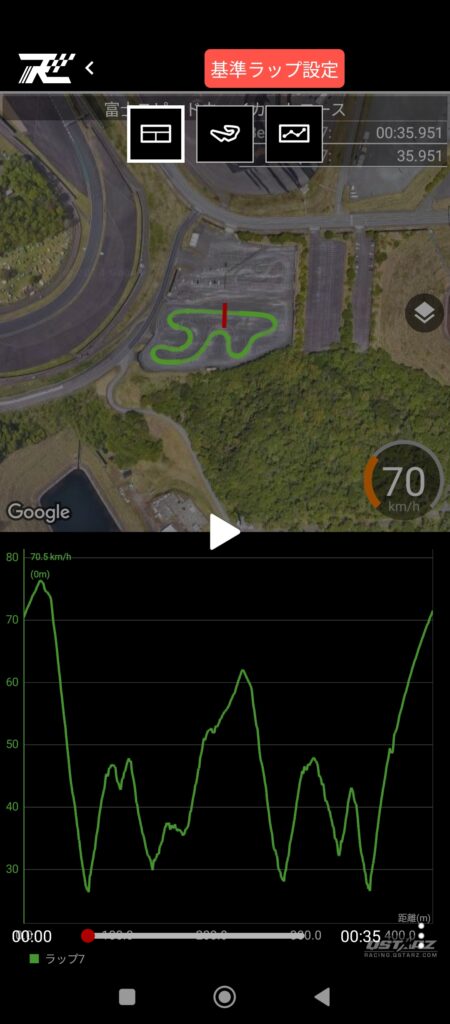
データを比較してみてみよう
Q Racingのアプリには走行データを比較して見ることができる機能があります。
これを使うことによって、お手本のラインと自分のラインの何が違うのかがモロバレしますww
1:走行データの画面の上にある 基本ラップ設定 をタップ
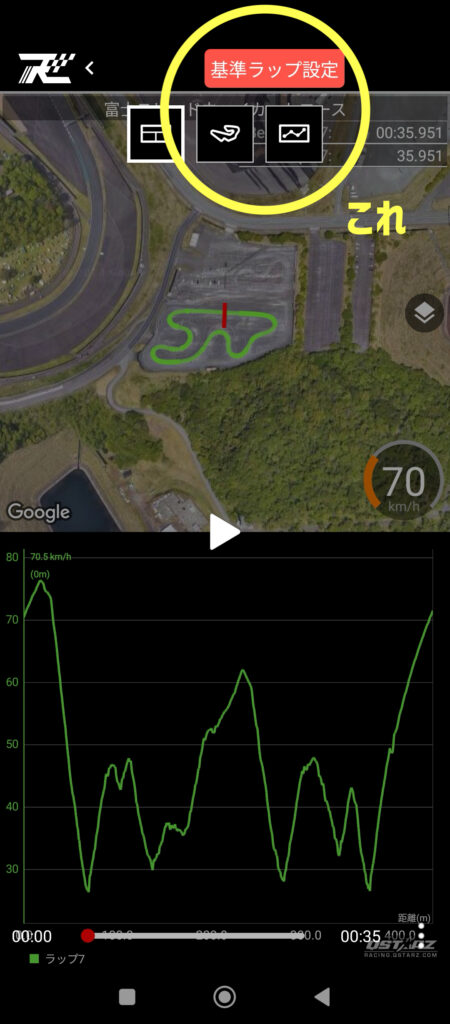
2:左上の四角をタップする
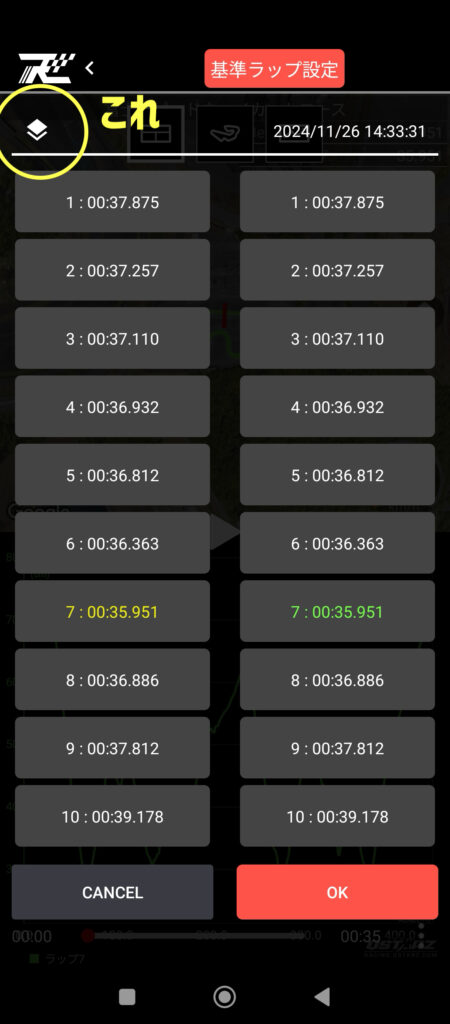
3:比較したいデータをタップ(赤くなります)してOKをタップ
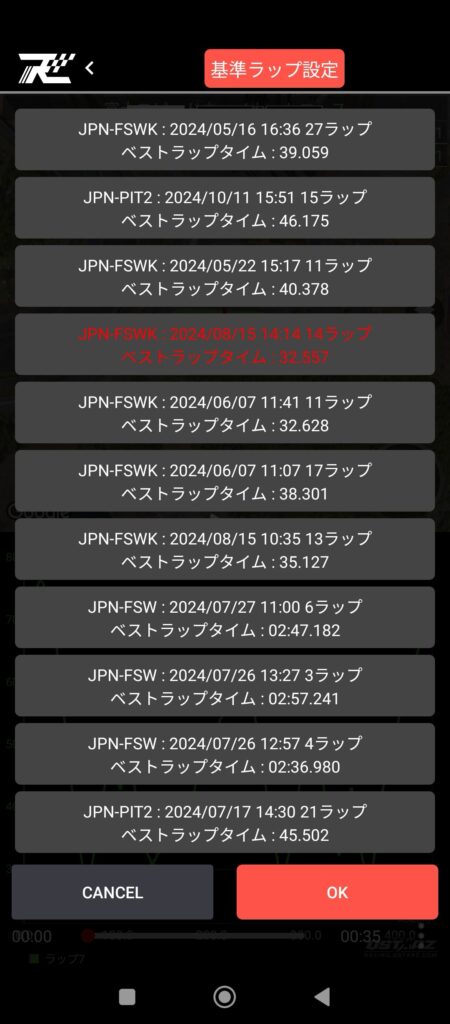
4:比較したいラップを選択してOKをタップ
最初はそれぞれベストラップが選択された状態になっています
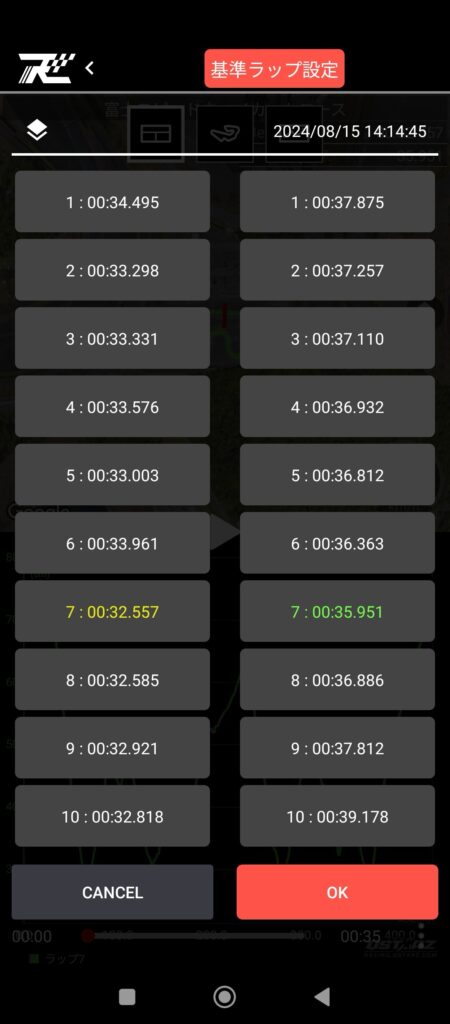
5:以下の画面になります。再生ボタンを押すと・・・ショックを受けますwww
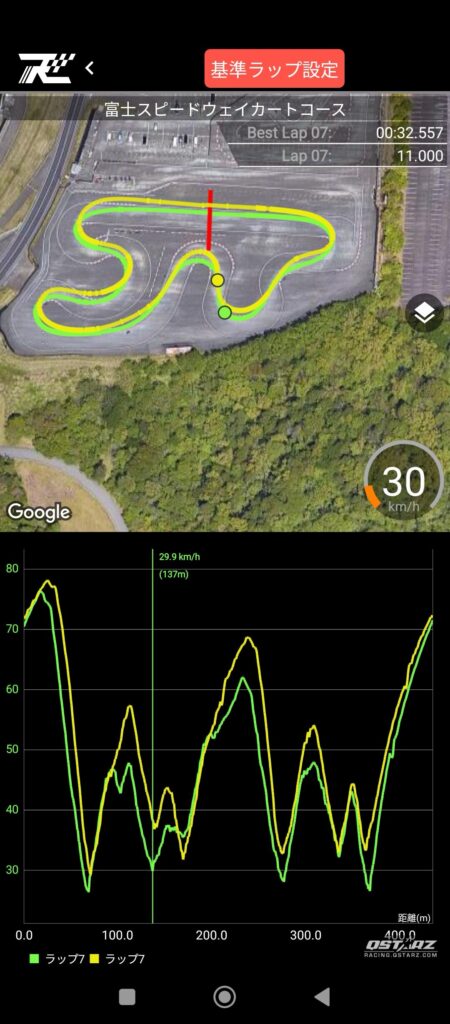
以上が、QSTARZとAndroidスマホの接続からデータの見方、比較のやり方の解説になります!
これでもう言い訳ができませんw
サーキット走行の休憩中にデータを確認したり、手軽にデータを確認できるので活用してみてくださーい!



